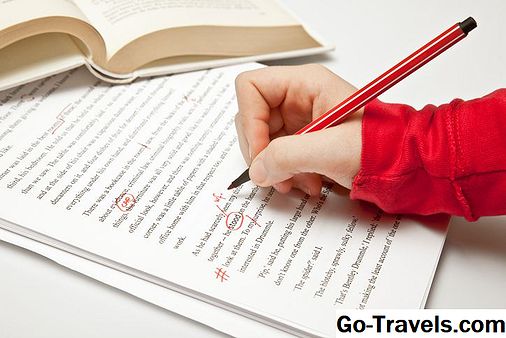É uma verdade inescapável: se você digitar, cometerá erros. Quando os dedos se apressam sobre um teclado, às vezes eles se apressam muito rápido e longe demais. Às vezes, não é um erro de digitação; em vez disso, é uma questão de não saber como soletrar uma palavra com a qual você não está familiarizado. Seja qual for o caso, você geralmente pode confiar no verificador ortográfico do Mozilla Thunderbird para capturar - e corrigir - seus erros de digitação. Com a verificação ortográfica em linha, ele faz isso imediatamente, conforme você digita.
Verifique sua ortografia ao digitar no Mozilla Thunderbird
Para que o Mozilla Thunderbird verifique a ortografia dos e-mails que você escreve ao escrevê-los:
-
Selecione Preferências no menu do Mozilla Thunderbird.
-
Vou ao Composição categoria.
-
Escolha o Soletração aba.
-
Certificar-se de que Ativar verificação ortográfica ao digitar está checado.
-
Feche a janela de preferências.
Ao compor um e-mail, você pode ativar ou desativar o corretor ortográfico incorporado apenas para esta mensagem, selecionando Opções> Soletrar enquanto você digita no menu.
Escolha seu idioma
Você também pode especificar o idioma que o Thunderbird deve usar para verificação ortográfica Preferências> Composição> Ortografia.